Резервная копия данных - это важная процедура, которую рекомендуется выполнять регулярно, чтобы не потерять важные файлы, контакты и настройки на своем устройстве Xiaomi. В случае неисправности телефона или его потери, сделанная резервная копия позволяет быстро и легко восстановить данные на новом устройстве или после восстановления старого. В этой статье мы рассмотрим подробную инструкцию о том, как сделать резервную копию на смартфоне Xiaomi.
Шаг 1: Перейдите в настройки телефона. На главном экране телефона Xiaomi найдите и нажмите на иконку "Настройки". Она обычно представлена значком шестеренки и находится на одной из главных страниц или в панели уведомлений.
Шаг 2: Перейдите в раздел "Дополнительные настройки". В меню настроек найдите и выберите раздел "Дополнительные настройки". При необходимости прокрутите страницу вниз, чтобы найти этот раздел.
Шаг 3: Откройте раздел "Резервное копирование и сброс". В разделе "Дополнительные настройки" найдите и нажмите на опцию "Резервное копирование и сброс". Этот раздел содержит различные инструменты для управления резервными копиями и сбросом данных на устройстве.
Шаг 4: Создайте резервную копию данных. В разделе "Резервное копирование и сброс" найдите опцию "Создание резервной копии". Нажмите на нее, чтобы начать процесс создания резервной копии данных на вашем устройстве Xiaomi. Вам может потребоваться указать способ сохранения резервной копии (на Google Диске, в облачном сервисе Xiaomi или на внешнем накопителе) и выбрать тип данных, которые вы хотите включить в резервную копию (контакты, сообщения, фото, приложения и т.д.).
Шаг 5: Дождитесь завершения процесса. После выбора настроек резервного копирования нажмите на кнопку "Создать резервную копию" или аналогичную. Позвольте устройству завершить процесс создания резервной копии и дождитесь его завершения. Время, необходимое для завершения резервного копирования, зависит от объема данных и скорости вашего интернет-соединения, если вы выбрали сохранение резервной копии в облаке.
Теперь у вас есть резервная копия ваших данных на устройстве Xiaomi! Вы можете быть спокойны, зная, что ваши важные файлы, контакты и настройки сохранены в безопасности. Не забывайте регулярно обновлять резервные копии, чтобы иметь самую актуальную информацию и избежать потери данных в случае неисправности устройства.
Итак, вы узнали, как сделать резервную копию на Xiaomi. Убедитесь, что вы выполнили эту важную процедуру на своем телефоне, чтобы не потерять важные данные. Сделайте это сегодня и будьте уверены в безопасности своих данных во всех ситуациях!
Подготовка к созданию резервной копии
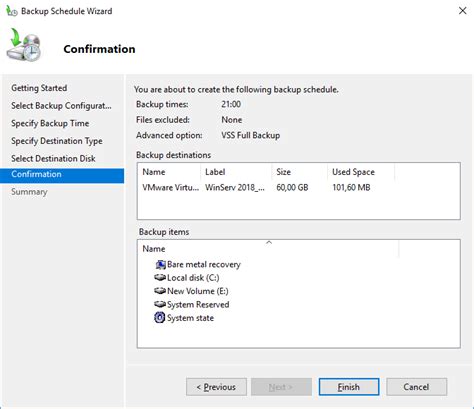
Прежде чем приступить к созданию резервной копии на устройстве Xiaomi, следует выполнить ряд подготовительных действий. Это поможет избежать потери важной информации и обеспечить успешное выполнение процедуры.
Перед созданием резервной копии рекомендуется:
| 1. | Убедиться, что устройство полностью заряжено или подключено к источнику питания. Создание резервной копии может занять некоторое время, поэтому важно, чтобы батарея устройства была достаточно заряжена, чтобы не прерывать процесс. |
| 2. | Завершить все текущие задачи и закрыть все запущенные приложения. Стабильное и бесперебойное выполнение процедуры создания резервной копии требует освобождения ресурсов устройства. |
| 3. | Убедиться, что на устройстве достаточно свободного пространства для сохранения резервной копии. Содержимое резервной копии может занимать значительное количество места, поэтому стоит освободить ненужные файлы или переместить их на внешний накопитель. |
| 4. | Обновить операционную систему и все приложения до последних версий. Это поможет избежать возможных проблем и обеспечить совместимость при восстановлении данных из резервной копии. |
Подключение устройства к компьютеру

Перед тем, как начать процесс создания резервной копии на Xiaomi, вам потребуется подключить устройство к компьютеру. Для этого выполните следующие шаги:
1. Возьмите кабель USB, который поставляется в комплекте с вашим устройством. Он обычно имеет разъем Type-C на одном конце.
2. Подключите разъем Type-C к порту USB на вашем смартфоне Xiaomi.
3. Возьмите другой конец кабеля USB и подключите его к свободному порту USB на вашем компьютере.
4. После подключения кабеля у вас может появиться уведомление на вашем смартфоне о выборе режима подключения. Выберите режим "Передача файлов" или "MTP" (Media Transfer Protocol), чтобы ваш компьютер мог получить доступ к файлам на вашем устройстве.
5. Если на вашем смартфоне запрашивается разрешение на доступ к файлам с компьютера, разрешите это действие.
6. Теперь ваш Xiaomi успешно подключен к компьютеру, и вы готовы приступить к созданию резервной копии данных.
Установка необходимого ПО
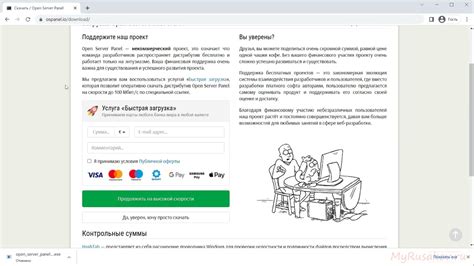
Перед тем как начать делать резервную копию на Xiaomi, вам потребуется установить несколько программ на свой компьютер:
1. Mi PC Suite
Это официальная программа от Xiaomi, которая позволяет управлять своим устройством через компьютер. Вы можете скачать ее с официального сайта Xiaomi и установить на свой компьютер.
2. ADB (Android Debug Bridge)
ADB – это инструмент разработчика, который позволяет взаимодействовать с устройством Xiaomi через командную строку. Для установки ADB вам потребуется загрузить пакет SDK (Software Development Kit) от Android. Вы можете найти его на официальном сайте разработчиков Android.
Если вы уже устанавливали ADB ранее, убедитесь, что у вас установлена последняя версия. Если нет, обновите ADB до последней версии.
3. USB-драйверы для Xiaomi
Для успешного подключения вашего Xiaomi к компьютеру вам потребуются соответствующие USB-драйверы. Вы можете скачать драйверы с официального сайта Xiaomi или найти их в комплекте с программой Mi PC Suite.
Установите все необходимое ПО на свой компьютер и убедитесь, что оно работает корректно. Теперь вы готовы приступить к созданию резервной копии данных на вашем устройстве Xiaomi.
Запуск программы для создания резервной копии

Чтобы сделать резервную копию на Xiaomi, вам потребуется запустить программу Mi PC Suite на своем компьютере. Это официальное приложение, разработанное Xiaomi, которое позволяет управлять и синхронизировать ваше устройство.
Вот как запустить программу Mi PC Suite:
Шаг 1:
Сначала вам нужно скачать и установить программу Mi PC Suite на свой компьютер. Вы можете найти установочный файл на официальном сайте Xiaomi.
Шаг 2:
После установки откройте программу Mi PC Suite на вашем компьютере.
Шаг 3:
Подключите своё устройство Xiaomi к компьютеру с помощью USB-кабеля. Убедитесь, что ваше устройство разблокировано перед подключением.
Шаг 4:
После успешного подключения вы увидите ваше устройство в программе Mi PC Suite.
Теперь, когда программы Mi PC Suite запущена и ваше устройство подключено, вы можете перейти к созданию резервной копии данных на своем устройстве Xiaomi.
Примечание: Убедитесь, что у вас достаточно свободного места на компьютере для хранения резервной копии.
Выбор данных для включения в резервную копию
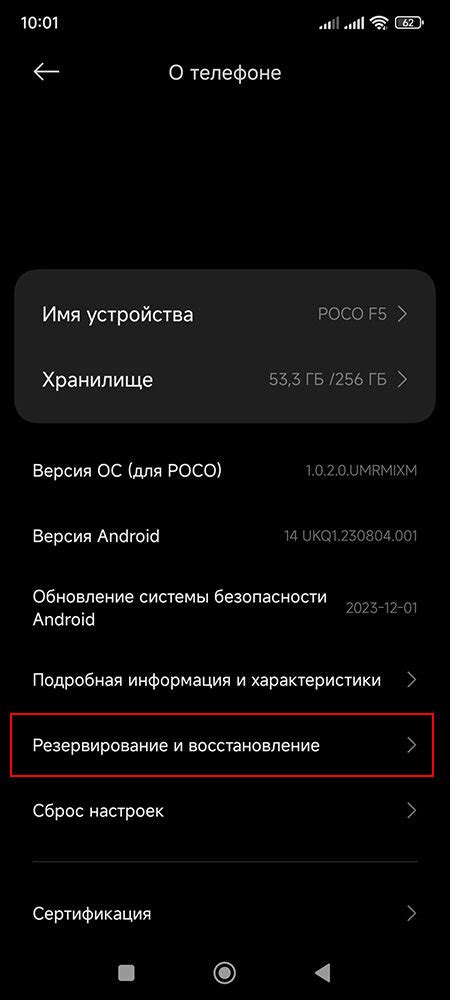
При создании резервной копии на Xiaomi устройстве, вы можете выбрать данные, которые хотите включить в копию. В этой таблице перечислены типы данных, которые можно выбрать для резервного копирования:
| Тип данных | Описание |
|---|---|
| Контакты | Включает все контакты из вашего телефона |
| Сообщения | Включает SMS-сообщения и MMS-сообщения |
| Фотографии и видео | Включает все фотографии и видео, хранящиеся на вашем устройстве |
| Заметки | Включает все заметки, которые вы создали на своем устройстве |
| Календарь | Включает все события и встречи в вашем календаре |
| Приложения | Включает список всех установленных приложений на вашем устройстве |
| Настройки | Включает все настройки вашего устройства |
Вы можете выбрать любые комбинации этих данных в зависимости от ваших нужд. После выбора данных, вы можете перейти к следующему шагу и создать резервную копию на Xiaomi устройстве.
Настройка параметров резервного копирования
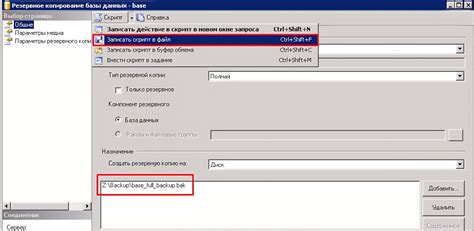
1. Откройте меню "Настройки" на вашем устройстве Xiaomi.
2. Прокрутите вниз и выберите раздел "Дополнительные настройки".
3. Найдите и нажмите на пункт "Резервное копирование и сброс".
4. В открывшемся меню выберите "Резервное копирование данных".
5. Теперь выберите, какие данные вы хотите включить в резервную копию: контакты, сообщения, журнал вызовов, настройки приложений и другие данные.
6. При желании можно настроить автоматическое резервное копирование, выбрав опцию "Автоматически создавать резервные копии".
7. Для сохранения резервной копии в облаке Xiaomi выберите "Настройки Mi Cloud" и введите свой аккаунт Mi.
8. Нажмите на кнопку "Создать резервную копию данных", чтобы начать процесс резервного копирования.
9. После завершения резервного копирования вы можете восстановить данные на устройстве или на другом Xiaomi устройстве.
Создание резервной копии и ее сохранение
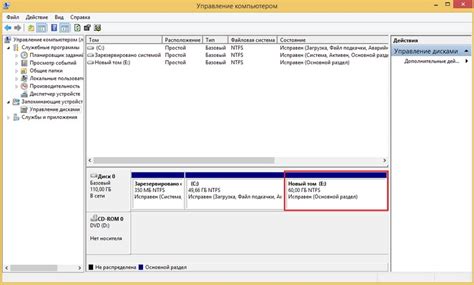
Создание резервной копии на Xiaomi очень важно, чтобы защитить свои данные от потери или повреждения. Следуя простым шагам, вы сможете создать резервную копию и сохранить ее в безопасном месте.
Чтобы создать резервную копию на Xiaomi, выполните следующие шаги:
- Откройте меню настройки на вашем устройстве Xiaomi.
- Прокрутите вниз и выберите "Дополнительные настройки".
- Найдите и выберите "Резервное копирование и сброс".
- Выберите "Создание резервной копии данных".
- Выберите тип данных, которые вы хотите включить в резервную копию:
| Контакты | Сохраняет информацию о ваших контактах, включая их имена, номера телефонов и адреса. |
| Сообщения | Создает резервную копию ваших СМС-сообщений, включая отправителя, получателя и содержимое сообщений. |
| Приложения | Сохраняет данные вашего установленного приложения, включая настройки и сохраненные файлы. |
| Фотографии и видео | Создает резервную копию ваших фотографий и видеозаписей, сохраненных на устройстве. |
Выберите нужные вам типы данных, а затем нажмите "Создать резервную копию".
После завершения создания резервной копии вы можете сохранить ее на внешнем носителе или в облачном хранилище. Для сохранения на внешнем носителе подключите его к вашему устройству и выберите его в качестве места сохранения.
Если вы хотите сохранить резервную копию в облачном хранилище, выберите соответствующий сервис, войдите в свою учетную запись и следуйте инструкциям на экране для сохранения резервной копии.
Поздравляю! Вы успешно создали резервную копию на Xiaomi и сохранели ее в безопасном месте. Теперь ваши данные будут защищены от потери или повреждения.